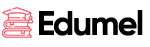Nero软件全解析:操作技巧、版本与光碟刻录功能
Nero是一款超给力的刻录软件。从经典的6.0版本开始,功能不断强大,版本也持续更新。它能制作多种光碟,像数据CD、Audio CD等。这里还有它的操作技巧,如使用方法、特定光盘刻录、软件卸载等内容。
nero刻录软件怎么用1、 可以从网上下载nero的安装包,下载完成后,双击打开安装页面进行安装;
2、 安装程序会自动检测安装软件所需要的插件信息,点击【安装】即可自动安装;
3、 等待插件安装完成后,点击【下一步】按钮;
4、 安装程序自动填充序列号的值,直接点击【下一步】按钮;
5、 选择接受许可协议后点击【下一步】;
6、 根据实际需要选择是“完整安装”还是“自定义”。推荐进行自定义安装,可以选择要安装的插件;选择好后,点击【下一步】;
7、 点击安装的功能后,右侧会具体显示该功能模块实现的功能,根据自己的需要可以选择是否安装。选择后点击【下一步】;
8、 根据实际需要是否创建桌面快捷方式,点击【下一步】;
9、 根据实际需要选择,点击【下一步】;
10、 至此安装前的设置已经完成,点击【安装】
11、 耐心等待安装至安装完成的提示框
12、 打开安装的软件,根据实际需要选择“多重区段”的值。多重区段光盘是指将光盘设计为可以分多次刻录的存在多区段的可刻录光盘。每个刻录过程只刻录并且关闭一个区段,剩余空间下次可以继续刻录下一区段。点击“新建”。
13、 如下图将需要刻录的文件直接拖动到空白区域,
使用Nero Express刻录DVD数据光盘1、 第1步,在开始菜单中依次单击“所有程序”→Nero 7 Premium→“数据”→Nero Express命令,运行Nero Express程序。?2第2步,在Nero Express程序窗口左窗格中单击“数据”选项,然后在右窗格中单击“数据DVD”选项,如图2009011736所示。?图2009011736 单击“数据DVD”选项?
3、 第3步,打开“光盘内容”对话框,首先在窗口左下方的DVD盘片类型列表中选择DVD盘片类型(DVD5或DVD9),然后单击“添加”按钮,如图2009011737所示。?图2009011737 单击“添加”按钮?
4、 第4步,打开“添加文件和文件夹”窗口,找到并选中准备刻录到DVD光盘的文件或文件夹,并单击“添加”按钮。注意所添加的文件总量不能超过DVD光盘的总容量,完成添加后单击“关闭”按钮,如图2009011738所示。?图2009011738 “添加文件和文件夹”窗口?
5、 第5步,返回“光盘内容”对话框,单击“下一步”按钮,如图2009011739所示。?图2009011739 “光盘内容”对话框?
6、 第6步,打开“最终刻录设置”对话框,在“当前刻录机”下拉列表中选择准备使用的刻录机,然后在“光盘名称”编辑框中输入数据光盘的名称(如Data200707)。取消“允许以后添加文件(多区段光盘)”复选框的,并单击“刻录”按钮,如图2009011740所示。?图2009011740 “最终刻录设置”对话框?
7、 第7步,Nero Express进入刻录进程,刻录过程无需人为参与。刻录完成以后光盘会自动弹出,并提示用户刻录过程已经完毕。在打开的提示框中单击“确定”按钮即可,如图2009011741所示。?图2009011741 数据光盘刻录成功?
Nero incd 如何卸载1、 首先我们要保证自己下载的这个软件,是正规的,没有携带病毒之类的东西
2、 接下来,你先选中这个软件,点击右键找到删除或者强力卸载,看是否可以顺利卸载掉
3、 如果不行的话,你要先把探索进程给关闭,然后再将其删除,方便接下来的操作
4、 再然后要重新加载探索?进程,重新开机,然后进入安全模式再找到要删除的软件。
Nero软件功能多样,不同版本不断推出。本文介绍了多种操作技巧,涵盖光碟刻录类型、软件使用、DVD数据光盘刻录及软件卸载等,掌握这些能更好地运用Nero软件。